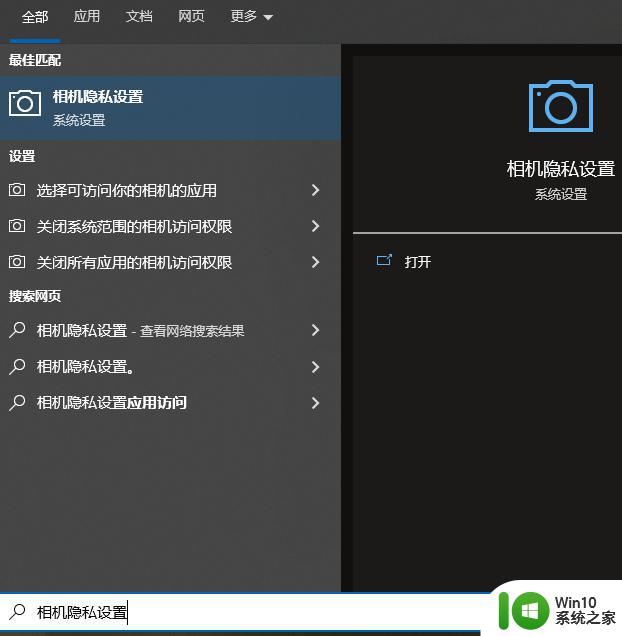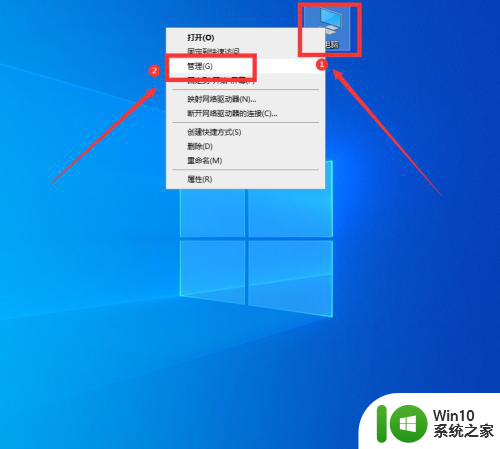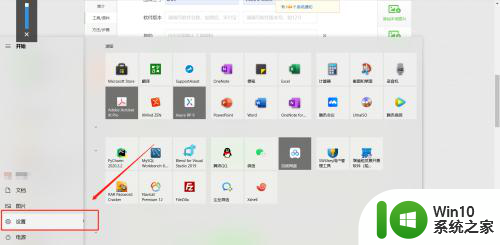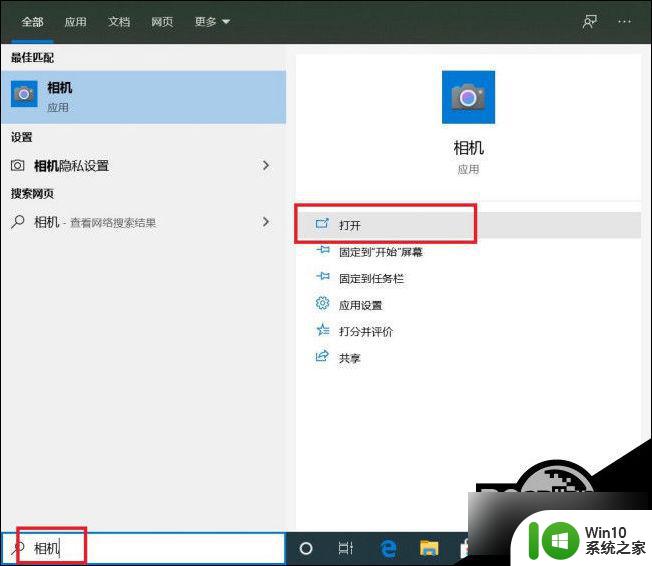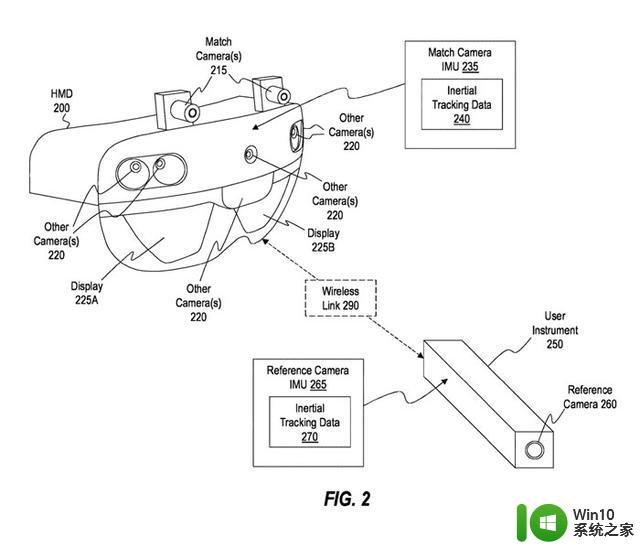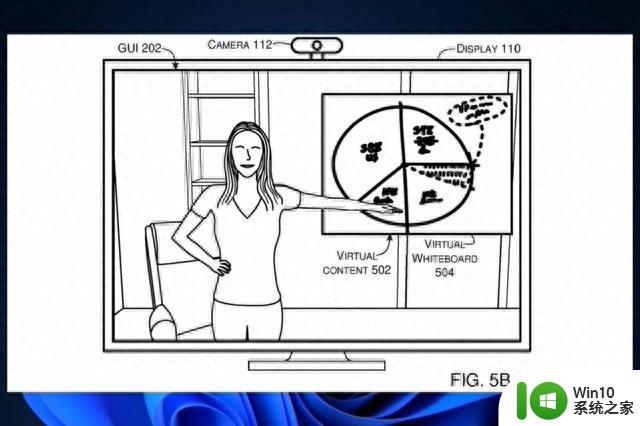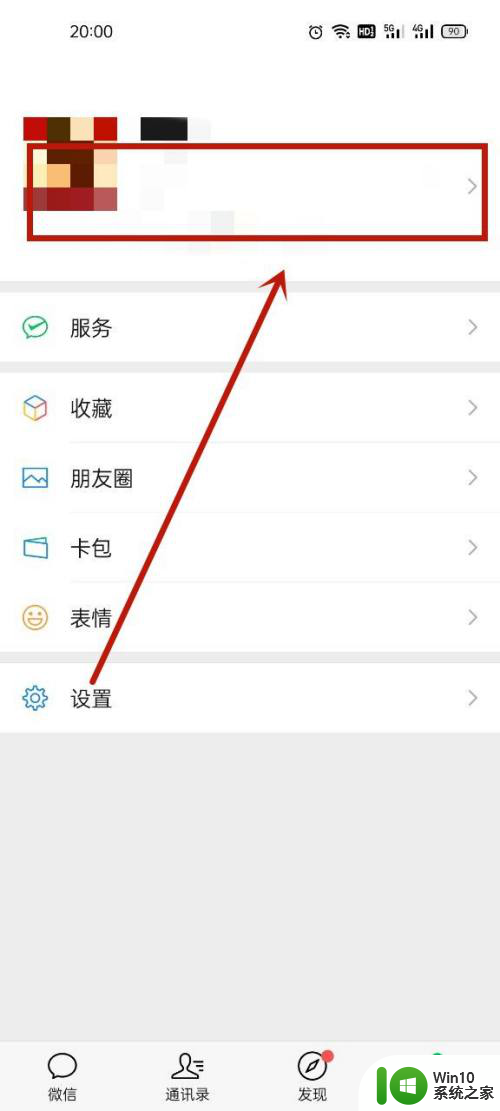神州政府网信版打开摄像头 win10神州网信政府版摄像头无法启动怎么办
在如今数字化快速发展的时代,摄像头已经成为了我们生活中不可或缺的一部分,偶尔我们也会遇到一些问题,比如在使用神州政府网信版打开摄像头时遇到无法启动的情况。这无疑对我们的正常工作和生活造成了一定的困扰。面对这种情况,我们应该如何解决呢?本文将为大家提供一些解决方法和建议,帮助您解决win10神州网信政府版摄像头无法启动的问题。
步骤如下:
1.本人的win10神州网信版本
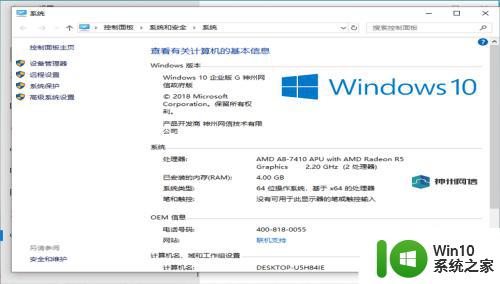
2.在搜索图框里面搜索出组策略,然后打开编辑组策略
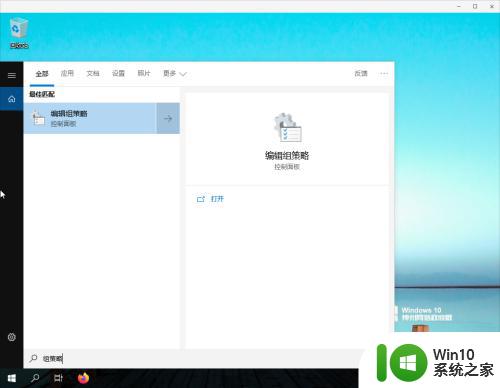
3.打开组策略编辑器中的计算机配置->管理模板->windows组件,如图所示
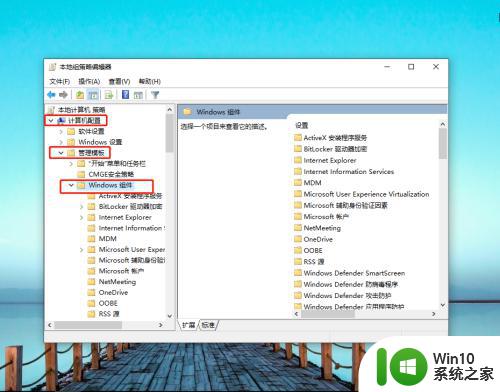
4.打开windows组件,找到应用隐私
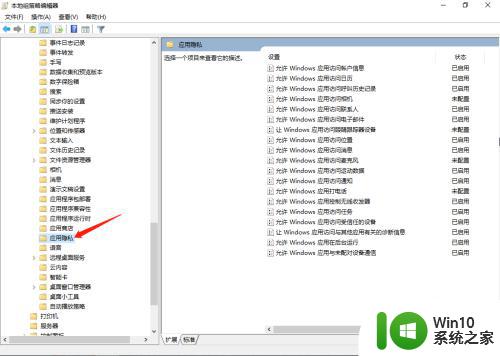
5.在应用隐私的右边可以看到允许Windows应用访问相机和允许Windows应用访问麦克风
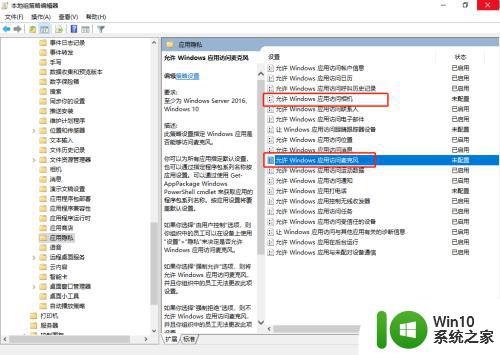
6.双击打开Windows应用访问相机,将未配置改成已启用。再点应用和确定,下方有个所有应用的默认设置,这里也可以选择强制允许
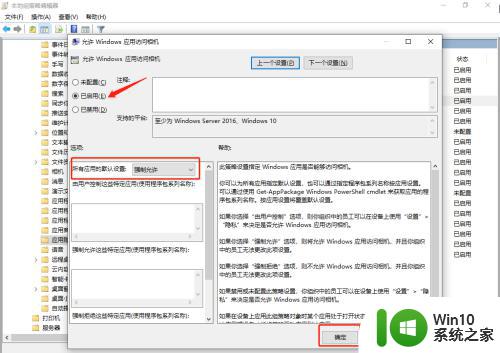
7.允许Windows应用访问麦克风也进行同样的设置
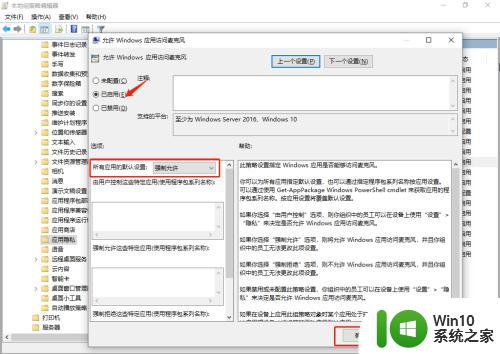
8.设置完成,可以再看一下,两个的状态都是已启用,就已经完成了
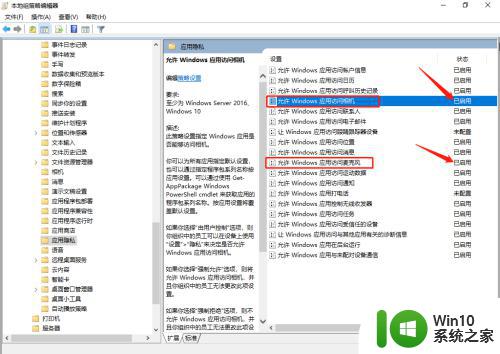
9.保存你正在编辑的资料或者文档,重启电脑,之后你的摄像头和麦克风已经启用了
以上是神州政府网信版打开摄像头的所有内容,如果有任何不清楚的地方,用户可以按照小编的方法进行操作,希望能够对大家有所帮助。